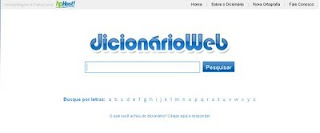Elaboração de projetos ( 40) tem como foco desenvolver atividades que integram as dimensões teóricas, metodológicas e práticas para que professores e gestores escolares possam:
Identificar as contribuições das TIC ao desenvolvimento de projetos de sala de aula;
Abordar o conceito de projeto a partir do resgate histórico relacionado com o contexto educacional e tecnológico (conceito-histórico, projetos em educação e integração de tecnologias ao desenvolvimento de projetos);
Analisar o conceito de currículo na perspectiva da integração com as TIC
Planejar e desenvolver o Projeto Integrado de Tecnologias no Currículo (PITEC)
O CURSO ELABORAÇÃO DE PROJETOS (40H) DESENVOLVE-SE COM BASE :
Na articulação entre a prática pedagógica com o uso de tecnologias;
Na realidade da escola;
No contexto da sala de aula;
Na reflexão sobre a prática com a integração das TIC;
No currículo das distintas áreas de conhecimento.
O Curso está estruturado em três eixos conceituais:
EIXO 1 – PROJETO Foco principal: a elaboração de um projeto integrado com o uso das tecnologias e mídias para ser desenvolvido pelo cursista em sua prática pedagógica. Integrado a essa elaboração são trabalhados os seguintes temas:
Projeto: visão histórica
Projetos e o uso de Tecnologias.
Distintas instâncias de projeto na escola.
Pedagogia de projetos e suas implicações nos processos de ensino e aprendizagem.
Exemplos de projetos.
O Curso Elaborando projetos (40h) tem a duração de três meses, isto é, entre oito e dez semanas, ao longo das quais ocorrem 03 encontros presenciais de 4 horas de duração e 28 horas à distancia. 1º Encontro Presencial Eixo 1 de estudos e prática: Projeto, com duração de três semanas 2º Encontro Presencial: Eixo 2 de estudos e prática: Currículo, com duração de três semanas 3º Encontro Presencial Eixo 3 de estudos e prática: Tecnologia, com duração de duas semanas.
Identificar as contribuições das TIC ao desenvolvimento de projetos de sala de aula;
Abordar o conceito de projeto a partir do resgate histórico relacionado com o contexto educacional e tecnológico (conceito-histórico, projetos em educação e integração de tecnologias ao desenvolvimento de projetos);
Analisar o conceito de currículo na perspectiva da integração com as TIC
Planejar e desenvolver o Projeto Integrado de Tecnologias no Currículo (PITEC)
O CURSO ELABORAÇÃO DE PROJETOS (40H) DESENVOLVE-SE COM BASE :
Na articulação entre a prática pedagógica com o uso de tecnologias;
Na realidade da escola;
No contexto da sala de aula;
Na reflexão sobre a prática com a integração das TIC;
No currículo das distintas áreas de conhecimento.
O Curso está estruturado em três eixos conceituais:
EIXO 1 – PROJETO Foco principal: a elaboração de um projeto integrado com o uso das tecnologias e mídias para ser desenvolvido pelo cursista em sua prática pedagógica. Integrado a essa elaboração são trabalhados os seguintes temas:
Projeto: visão histórica
Projetos e o uso de Tecnologias.
Distintas instâncias de projeto na escola.
Pedagogia de projetos e suas implicações nos processos de ensino e aprendizagem.
Exemplos de projetos.
O Curso Elaborando projetos (40h) tem a duração de três meses, isto é, entre oito e dez semanas, ao longo das quais ocorrem 03 encontros presenciais de 4 horas de duração e 28 horas à distancia. 1º Encontro Presencial Eixo 1 de estudos e prática: Projeto, com duração de três semanas 2º Encontro Presencial: Eixo 2 de estudos e prática: Currículo, com duração de três semanas 3º Encontro Presencial Eixo 3 de estudos e prática: Tecnologia, com duração de duas semanas.